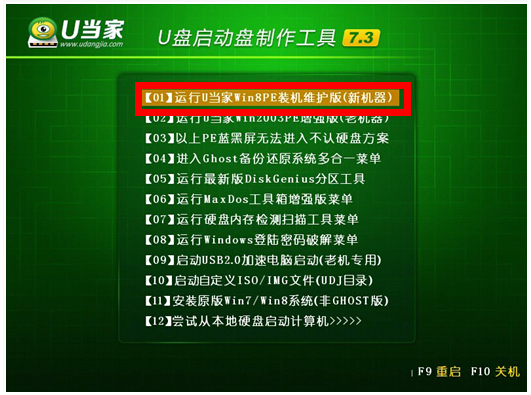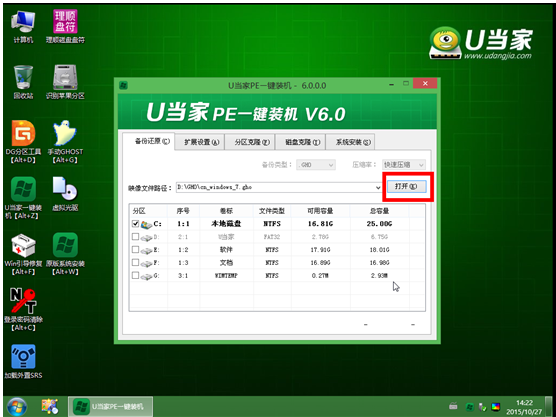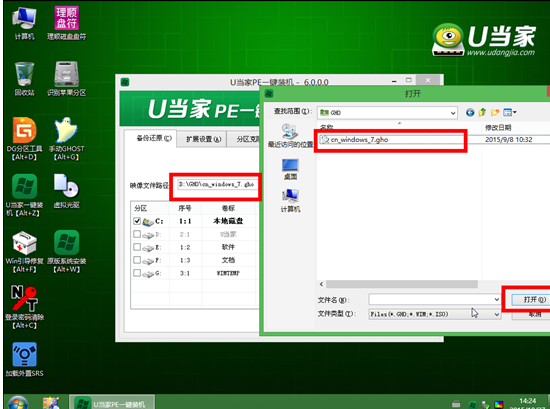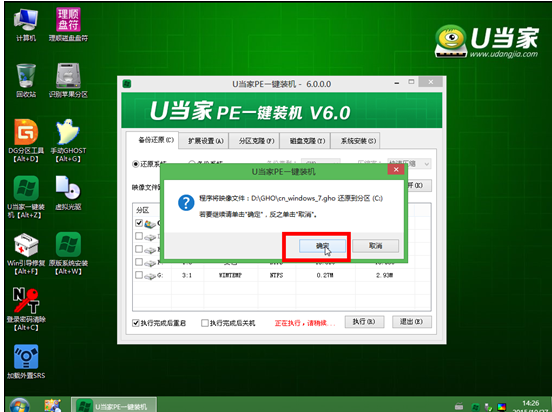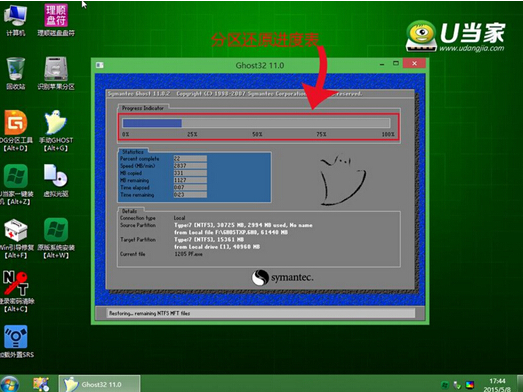技嘉P35G笔记本一键u盘安装win10系统图文教程
发表时间:2015-10-28 11:50 浏览:次
技嘉P35G笔记本的优势就是性能近乎完美,质量优异,是消费者的最爱的笔记本之一,不少用户厌倦了win7系统的单调,想要尝试有着更多炫酷功能的win10系统,却一直苦于不懂的如何给技嘉P35G笔记本安装win10系统,遇到这样的情况有什么好的方法可以解决?下面就和小编一起来看看如何通过U当家这款软件给技嘉P35G笔记本一键u盘安装win10系统的图文教程吧。
技嘉P35G笔记本一键u盘安装win10系统准备工作:
二、将下载的win10系统镜像包存入U当家u盘;
下面我们将开始正式的U盘安装Win10系统:
一.将u盘与电脑连接,重启电脑等待出现开机画面时按下启动快捷键进入启动项窗口,选择【01】运行U当家Win8PE装机维护版(新机器),按回车键确认。如下图所示:
二.登录到PE系统桌面后,自动弹出pe系统自带的一键装机工具,点击“打开”按钮浏览事先存放在u盘中的win10系统镜像包。如下图所示:
三.选择存放在u当家u盘里面的win10系统镜像包。如下图所示:
四.返回到一键装机工具窗口,选择作为win10系统的系统盘(一般为C盘)然后点击“执行”按钮继续。如下图所示:
五.在弹出的确认提示对话框中点击“确定”开始还原系统,并且耐心等待系统还原完成至电脑重启即可。如下图所示:
六.耐心等待系统自动安装过程。如下图所示:
本次关于技嘉P35G笔记本一键
u盘安装win10系统教程的具体步骤就介绍到此,如果我们的用户使用的电脑是技嘉P35G笔记本,可以来阅读一下这篇教程,自己动手安装一下电脑系统,其实步骤都很简单的哦。